|
|
|
|
V závislosti od modelu sa ovládací panel zobrazený na obrázku môže odlišovať od panelu vášho zariadenia. Existujú rozličné typy ovládacích panelov. |
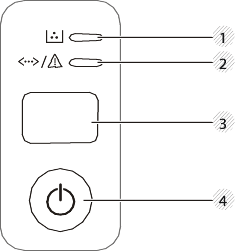
|
1 |
LED tonera |
Ukazuje stav tonera (pozrite Stav LED). |
|||
|
2 |
( LED kontrolka) |
Zobrazuje stav tlačiarne (pozrite Stav LED). |
|||
|
3 |
() |
Jednoduchá konfigurácia pripojenia k bezdrôtovej sieti bez počítača (pozrite Nastavenie bezdrôtovej siete).
|
|||
|
3 |
() |
|
|||
|
4 |
() |
Týmto tlačidlom môžete zariadenie vypnúť alebo ho prebudiť z režimu spánku. |



